Danh mục


Đóng góp bởi: Trang SEO / Ngày 19-09-2025
Khi chuyển từ điện thoại Android sang iPhone, điều khiến nhiều người lo lắng nhất chính là dữ liệu ảnh – nơi lưu giữ những kỷ niệm, tài liệu và khoảnh khắc quan trọng. Nếu bạn vẫn đang băn khoăn cách chuyển ảnh từ Android sang iPhone mà không bị mất dữ liệu hay giảm chất lượng, bài viết này sẽ hướng dẫn chi tiết từng phương pháp dễ thực hiện nhất.
Việc chuyển ảnh không chỉ là để “giữ kỷ niệm” mà còn mang lại nhiều lợi ích thiết thực:
Nói cách khác, chuyển ảnh đúng cách sẽ giúp bạn có trải nghiệm mượt mà khi đổi từ Android sang iPhone mà không lo bị gián đoạn.
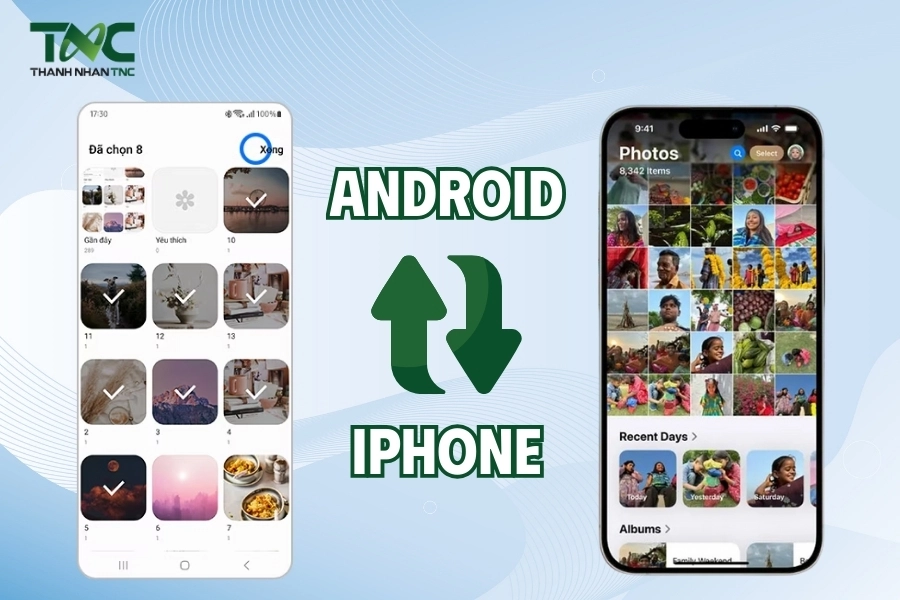
Move to iOS là ứng dụng chính chủ từ Apple, cho phép bạn chuyển toàn bộ dữ liệu từ Android sang iPhone mới, bao gồm ảnh, tin nhắn, danh bạ, video.
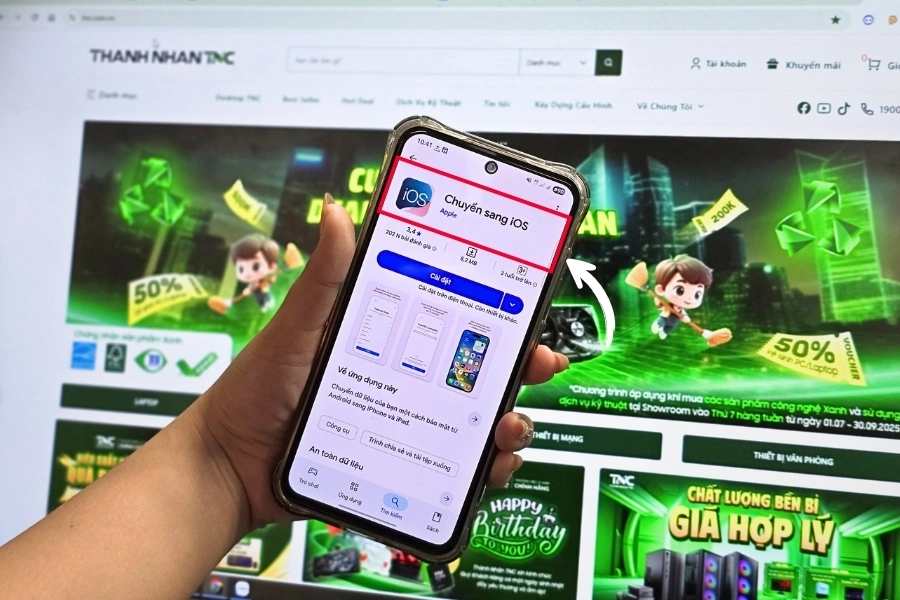
Các bước thao tác thực hiện chuyển ảnh trên Move to iOS:
- Bước 1: Trên Android, tải ứng dụng Move to iOS từ Google Play.
- Bước 2: Thiết lập iPhone mới, chọn mục Chuyển dữ liệu từ Android.
- Bước 3: Nhập mã hiển thị trên iPhone vào ứng dụng Move to iOS trên Android.
- Bước 4: Chọn dữ liệu cần chuyển (ảnh, video, danh bạ…) và nhấn Next.
- Bước 5: Đợi quá trình hoàn tất, toàn bộ ảnh sẽ có mặt trên iPhone.
Google Photos là ứng dụng lưu trữ ảnh trực tuyến miễn phí (15GB). Ảnh được tải lên “đám mây” và bạn có thể truy cập từ mọi thiết bị.
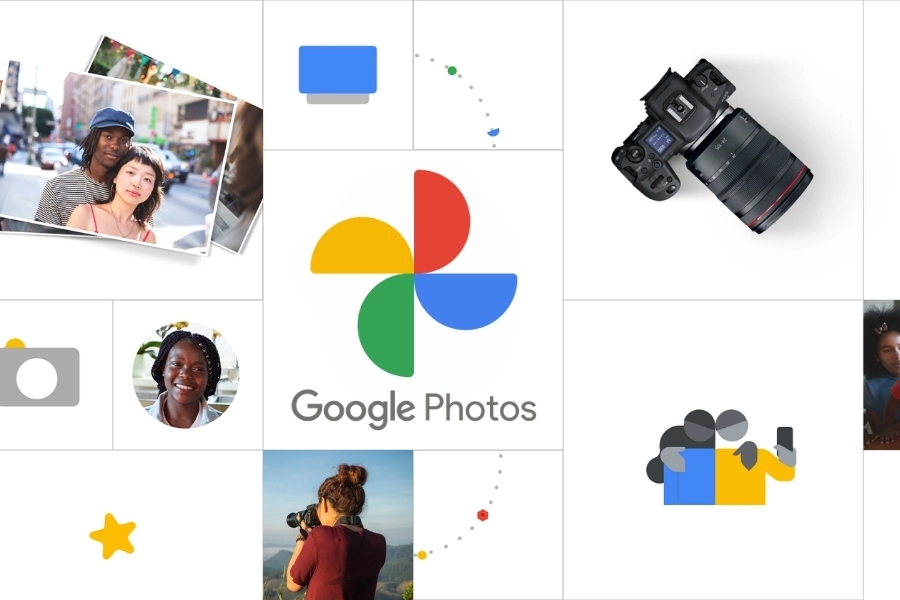
Các bước thao tác nhanh chóng cho bạn như sau:
- Bước 1: Trên Android, mở Google Photos, đăng nhập tài khoản Google và bật sao lưu & đồng bộ.
- Bước 2: Chờ ảnh tải lên bộ nhớ đám mây.
- Bước 3: Trên iPhone, cài đặt Google Photos, đăng nhập cùng tài khoản Google.
- Bước 4: Toàn bộ ảnh đã có sẵn, bạn có thể tải về máy hoặc xem trực tiếp.
Ngoài Google Photos, bạn cũng có thể sử dụng Google Drive để chuyển ảnh.
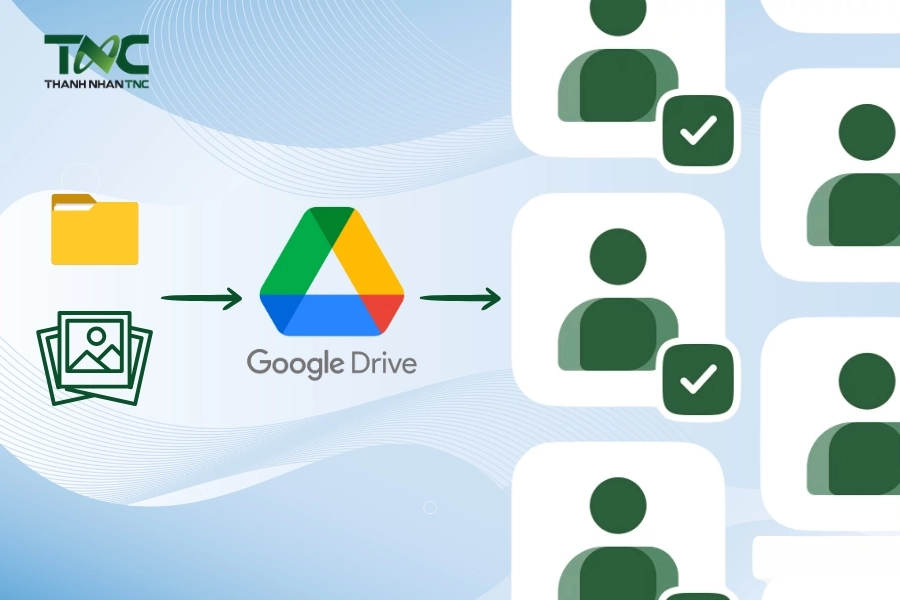
Cách thực hiện các bước chuyển ảnh bằng Google Drive như sau:
- Bước 1: Trên Android, mở ứng dụng Google Drive và tải ảnh lên thư mục.
- Bước 2: Trên iPhone, cài đặt Google Drive và đăng nhập tài khoản Google.
- Bước 3: Tải ảnh về máy hoặc sử dụng trực tiếp trên Drive.
Xender là ứng dụng truyền dữ liệu nhanh chóng qua kết nối WiFi Direct, không cần internet.
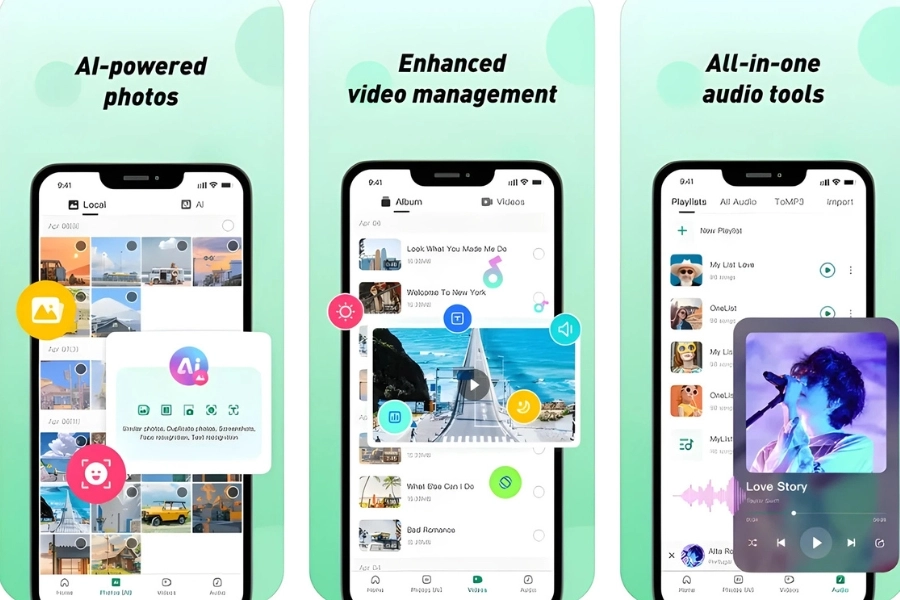
Bạn có thể dễ dàng thao tác như sau:
- Bước 1: Cài đặt ứng dụng Xender trên cả Android và iPhone.
- Bước 2: Trên Android, mở Xender và chọn gửi file.
- Bước 3: Trên iPhone, mở Xender và quét mã QR/hotspot để kết nối.
- Bước 4: Chọn ảnh cần chuyển và gửi trực tiếp.
Khi tìm hiểu cách chuyển ảnh từ Android sang iPhone, mỗi phương pháp đều có những ưu điểm và hạn chế riêng. Việc nắm rõ điểm mạnh và điểm yếu sẽ giúp bạn chọn lựa giải pháp phù hợp nhất.

Tóm lại, hiểu rõ ưu điểm và hạn chế của từng cách chuyển ảnh từ Android sang iPhone sẽ giúp bạn tiết kiệm thời gian, đảm bảo chất lượng ảnh và có trải nghiệm chuyển dữ liệu thuận tiện hơn.
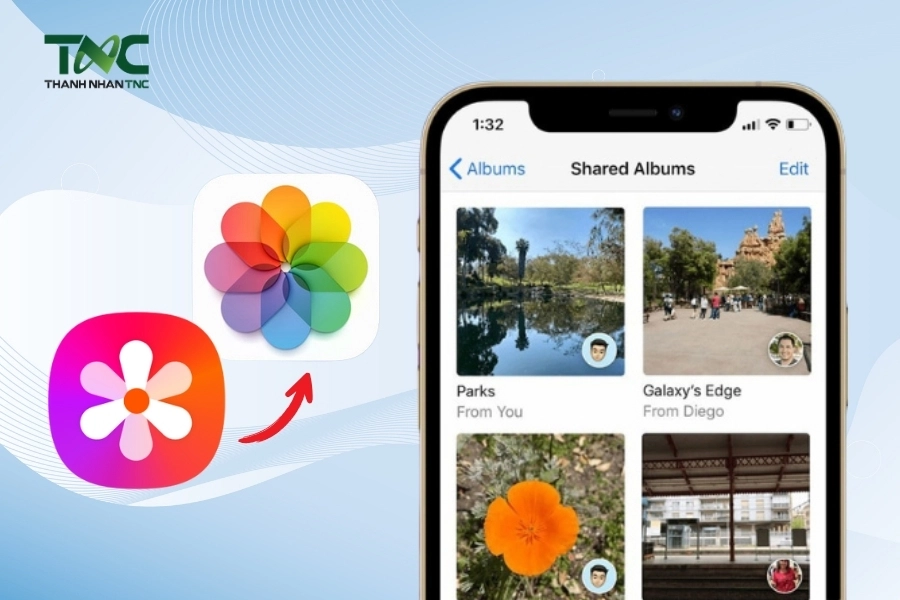
1. Tôi có thể chuyển ảnh từ Android sang iPhone bằng Bluetooth không?
Không, vì Android và iOS không hỗ trợ truyền file trực tiếp qua Bluetooth. Bạn cần dùng ứng dụng trung gian như Xender hoặc Google Photos.
2. Nếu có nhiều ảnh dung lượng lớn thì nên dùng cách nào?
Bạn nên chọn Xender vì tốc độ truyền nhanh, không giới hạn dung lượng và không cần internet.
3. Khi chuyển ảnh có giữ nguyên chất lượng không?
- Với Xender: Giữ nguyên chất lượng gốc.
- Với Google Photos: Có thể bị nén nếu chọn chế độ lưu trữ “tiết kiệm dung lượng”.
- Với Move to iOS: Giữ nguyên chất lượng ảnh.
Trên đây là 4 phương pháp phổ biến và dễ thao tác giúp bạn giải quyết vấn đề cách chuyển ảnh từ Android sang iPhone. Hy vọng bài viết sẽ hữu ích đối với bạn!
Nếu có bất kỳ thắc mắc hoặc cần tư vấn sản phẩm công nghệ, liên hệ ngay Thành Nhân TNC để được giải đáp và gợi ý mua đúng nhu cầu của bạn nha!
Thông tin liên hệ:
- Địa chỉ: 174-176-178-180 Bùi Thị Xuân, Phường Bến Thành, TP.HCM
- Hotline: 1900 6078
>>> Xem thêm:
TOP 14+ Cách Khôi Phục Ảnh Đã Xóa Vĩnh Viễn Trên IPhone, Android
Tải App Xinghui 星绘 cho iPhone & Android | Hướng Dẫn Chi Tiết
Hướng dẫn cách bật 5G trên điện thoại iPhone và Android đơn giản, dễ kích hoạt
Thành Nhân là đối tác chiến lược của nhiều hãng công nghệ hàng đầu thế giới, bao gồm Dell, HP, Lenovo, ASUS, Acer, và nhiều thương hiệu uy tín khác. Sự hợp tác này không chỉ giúp Thành Nhân luôn cập nhật các sản phẩm và công nghệ tiên tiến nhất, mà còn mang đến cho khách hàng những giải pháp tối ưu và dịch vụ hỗ trợ chính hãng chất lượng cao. Với vai trò là đối tác chiến lược, Thành Nhân cam kết cung cấp các sản phẩm đạt tiêu chuẩn quốc tế cùng với chế độ bảo hành và hậu mãi tốt nhất, tạo dựng niềm tin vững chắc cho Khách hàng.